Включение режима DirectQuery в Visual Studio
Применимо к:
 SQL Server Analysis Services Azure Analysis Services
SQL Server Analysis Services Azure Analysis Services  Fabric/Power BI Premium
Fabric/Power BI Premium
В этой статье описывается, как включить режим DirectQuery для проекта табличной модели в конструкторе табличных моделей в Visual Studio.
При включении режима DirectQuery:
- Отключаются компоненты, не совместимые с режимом DirectQuery.
- Проверяется существующая модель. Если компоненты не совместимы с режимом DirectQuery, отображаются предупреждения.
- Если перед включением режима DirectQuery импортировались данные, кэш рабочей машины опустошается.
Включение режима DirectQuery
В Visual Studio в области Свойства для файла Model.bim измените свойство Режим DirectQuery на Включено.
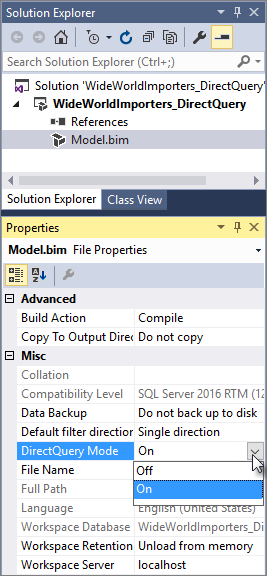
Если в вашей модели уже установлена связь с источником данных и существующими данными, появится запрос на ввод учетных данных базы данных для подключения к реляционной базе данных. Любые данные, которые уже существуют в модели, будут удалены из кэша памяти.
Если модель частично или полностью завершена до включения режима DirectQuery, могут возникнуть ошибки о несовместимых функциях. В этом случае в Visual Studio откройте список ошибок и устраните проблемы, мешающие перевести модель в режим DirectQuery.
Примечание
Игнорирование tableName <> не содержит пример секции; чтобы использовать данные в SSDT, добавьте пример предупреждений секции. В настоящее время функция "Задать в качестве примера" не поддерживается. Дополнительные сведения см. в статье Добавление примера данных в проект модели DirectQuery.
См. также раздел
Включение режима DirectQuery в SSMS
Добавление примера данных в модель DirectQuery в режиме конструктора
Обратная связь
Ожидается в ближайшее время: в течение 2024 года мы постепенно откажемся от GitHub Issues как механизма обратной связи для контента и заменим его новой системой обратной связи. Дополнительные сведения см. в разделе https://aka.ms/ContentUserFeedback.
Отправить и просмотреть отзыв по